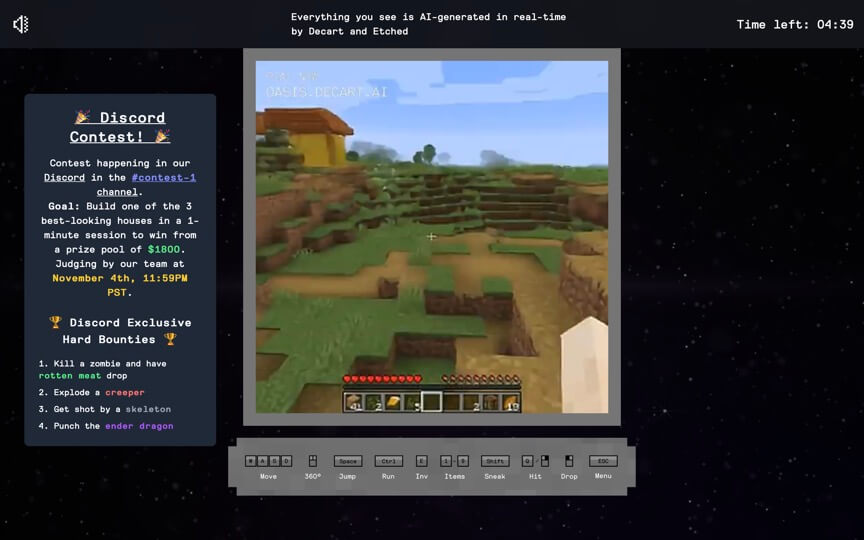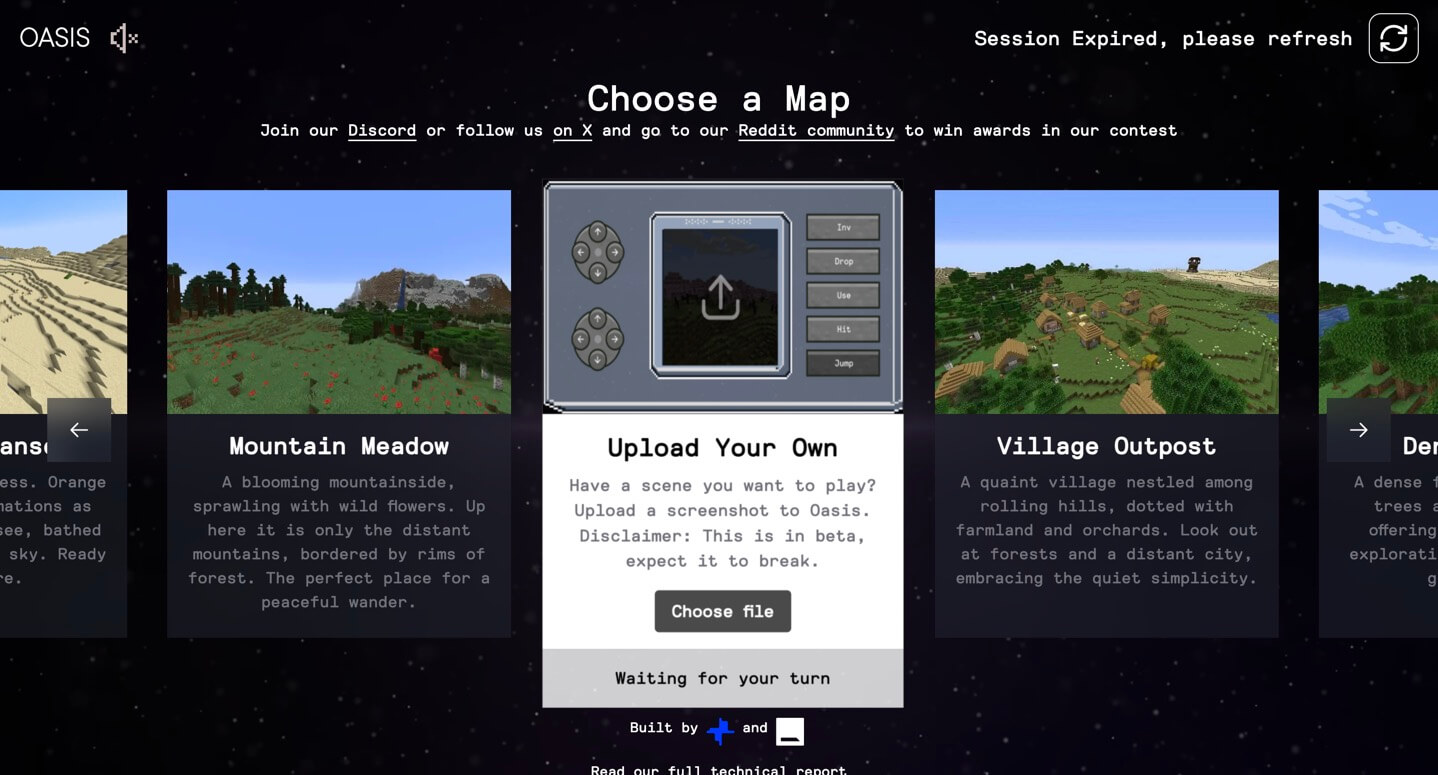كيف تبدأ
لا يستغرق الأمر سوى 3 خطوات للعب AI Minecraft عبر الإنترنت. يمكنك أيضًا تخصيص مشهد الخريطة الخاص بك.
ابدأ مغامرتك
شغّل Oasis AI Minecraft في متصفحك وانتظر حتى يولد الذكاء الاصطناعي عالمك الفريد. لا حاجة للتحميل - مجرد استكشاف خالص مدعوم بالذكاء الاصطناعي.ابدأ الآن ➡️
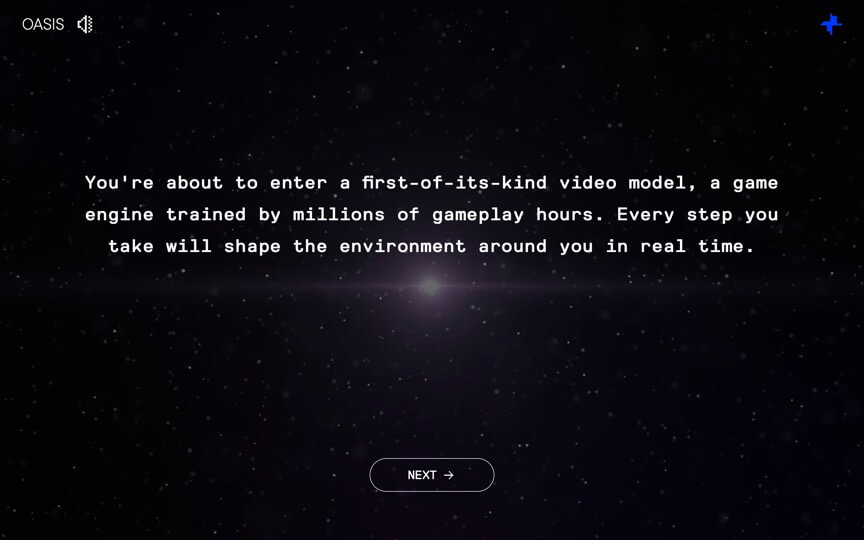
اختر خريطة
اختر من بين مواضيع خرائط متنوعة مولدة بالذكاء الاصطناعي - من الجزر العائمة السحرية إلى القلاع المسكونة من العصور الوسطى. كل خريطة يتم إنشاؤها بشكل فريد بواسطة خوارزميات Oasis AI Minecraft المتقدمة. هل تريد اللعب في مشاهد مختلفة؟ ما عليك سوى تحميل صورة للمشهد، ويمكنك إنشاء خريطتك الفريدة الخاصة!المزيد عن خريطة المشهد المخصص ➡️
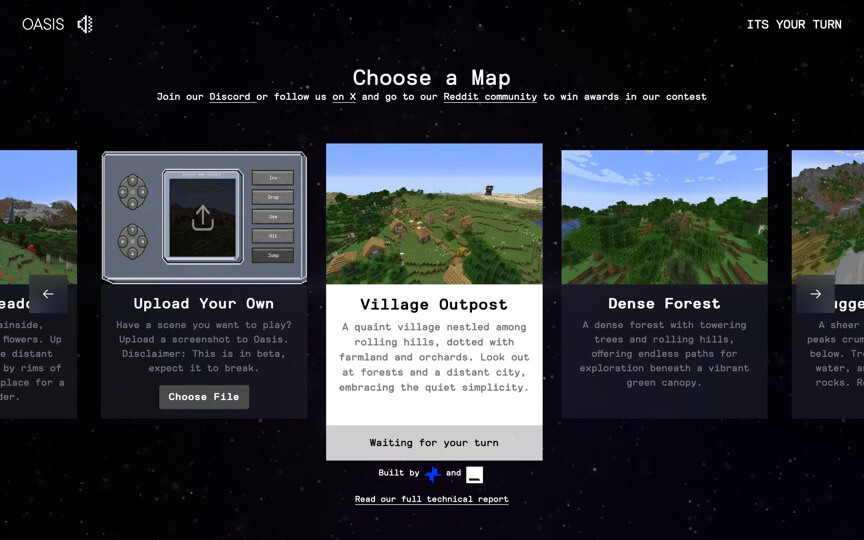
استكشف عالم الذكاء الاصطناعي وتفاعل معه
استخدم عناصر التحكم القياسية في ماينكرافت: WASD للحركة، مسافة للقفز، الماوس للنظر حولك. راقب كيف يولد الذكاء الاصطناعي تضاريس وهياكل جديدة في الوقت الفعلي. على عكس ماينكرافت التقليدي، يخلق Oasis AI بيئة غير متوقعة ومتغيرة باستمرار.